在 Windows 平台上使用 MySQL installer 工具安装 MySQL 是最简单方式。它提供了非常直观的图形化向导模式,可以用于安装、升级、删除各种 MySQL 组件,包括:
MySQL 服务器。
MySQL 应用程序,包括 MySQL Workbench、MySQL Shell、MySQL Router、MySQL for Visual Studio、MySQL for Excel、MySQL Notifier 以及 MySQL 实用工具。
MySQL 驱动程序,包括 MySQL Connector/NET、MySQL Connector/Python、MySQL Connector/ODBC、MySQL Connector/J、MySQL Connector/C 以及 MySQL Connector/C++。
- 上传mysql5.7的软件包到win-server,这里使用的离线安装文件mysql-installer-community-5.7.37.0.msi
- 上传完成之后,双击安装文件,选择自定义安装
备注:
- “Developer Default”将会安装开发所需的所有组件;
- “Server only”只安装 MySQL 服务器,通常用于部署;
- “Client only”只安装 MySQL 客户端和开发工具;
- “Full”安装所有的组件;
- “Custom”执行自定义安装。

- 如图选择安装的基础组件,mysql server和ODBC驱动,再点击Advanced Options更改安装路径,分别是安装目录和数据文件目录
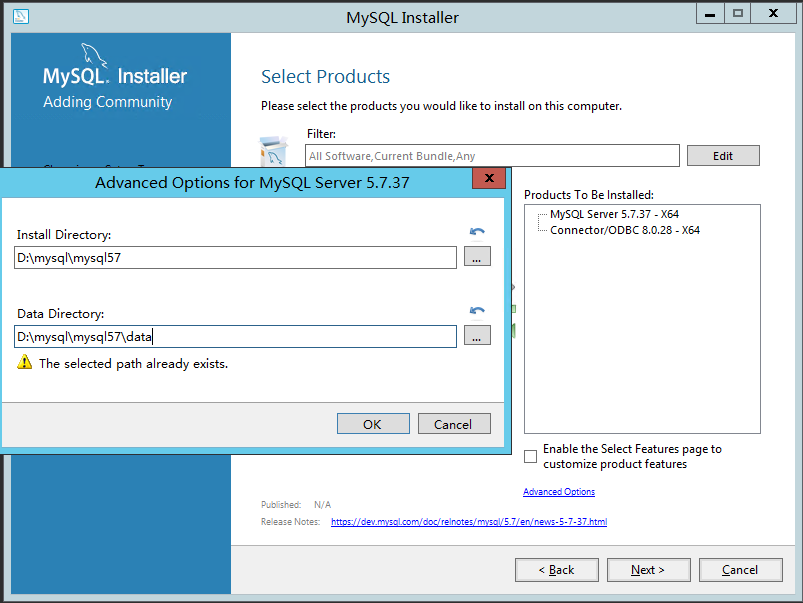
ODBC也安装在D:\mysql下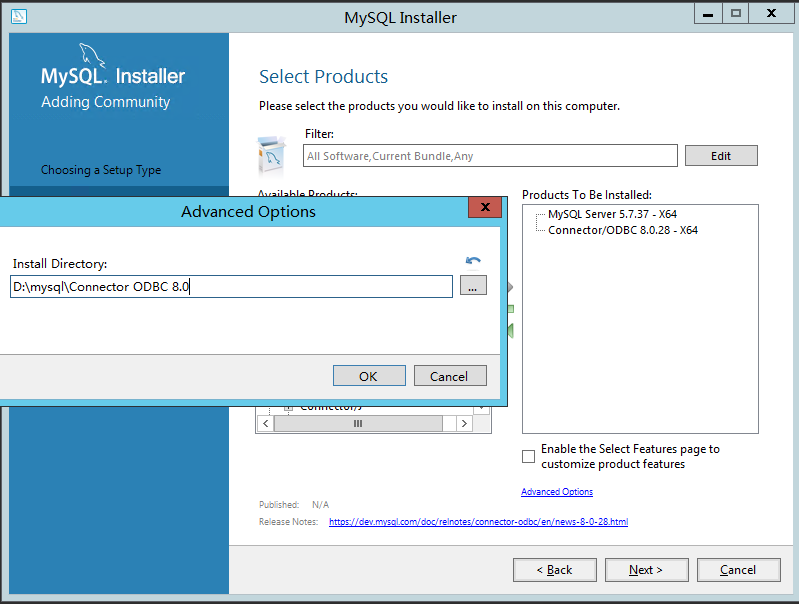
- 点击Execute
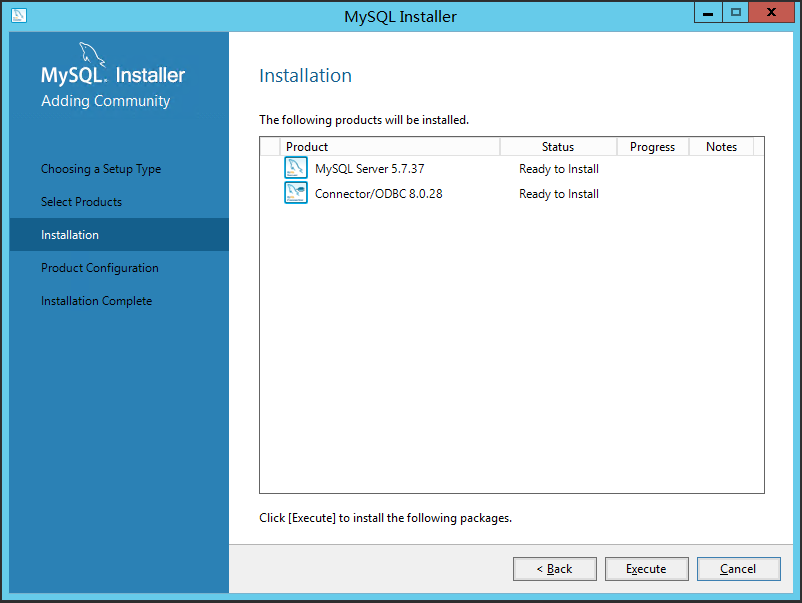
点击下一步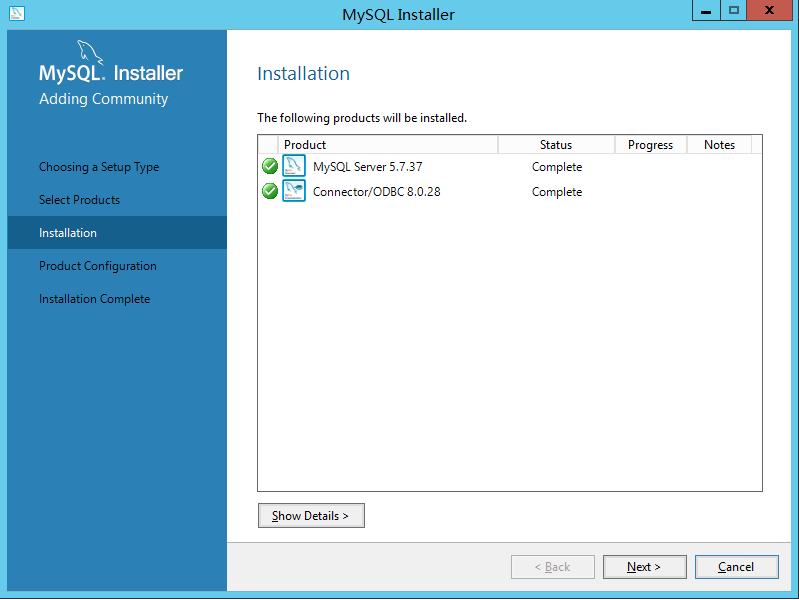
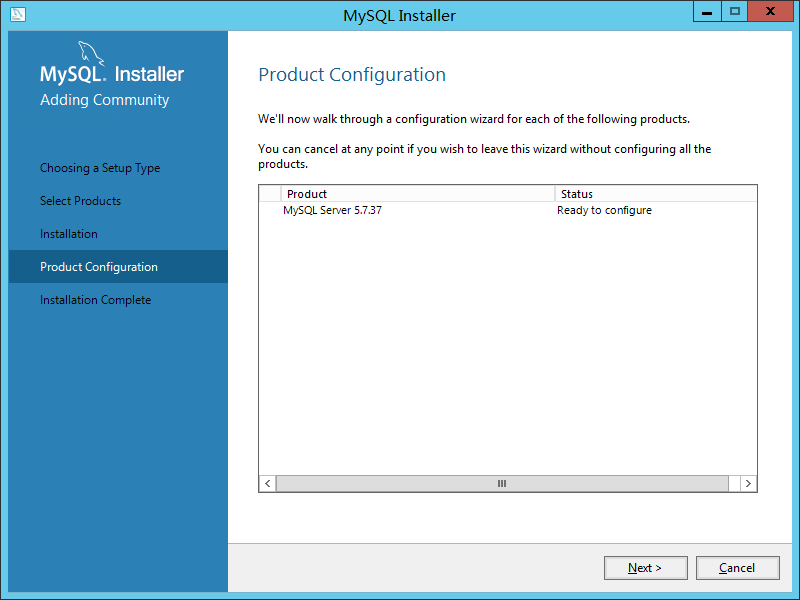
- 选择专用服务器,当然如果也运行其他应用程序,也可以选其他的选项,端口默认3306
- Development Computer,用于在开发机器上安装 MySQL Server,占用很少的内存;
- Server Computer,用于和其他服务共享一个服务器,占用中等大小的内存;
- Dedicated Computer,MySQL 专用一个服务器,占用尽可能多的内存。
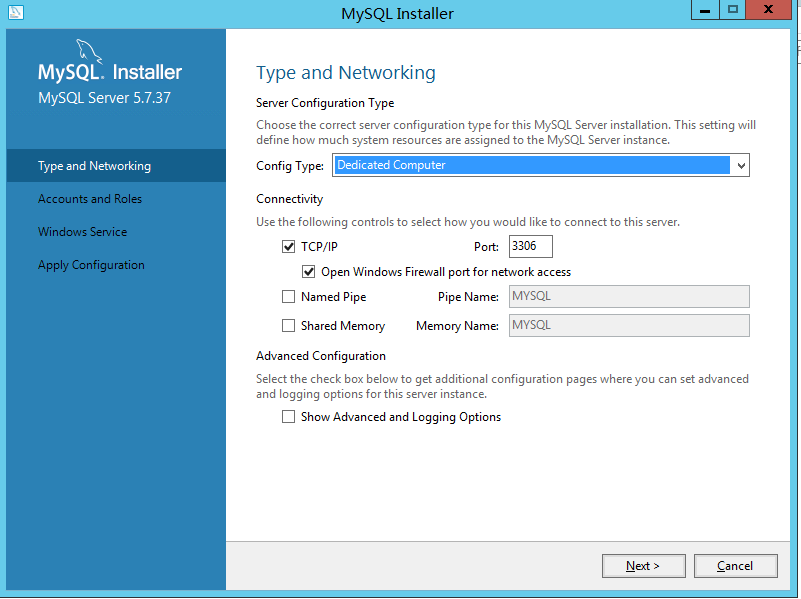
- 设置mysql root 用户的密码
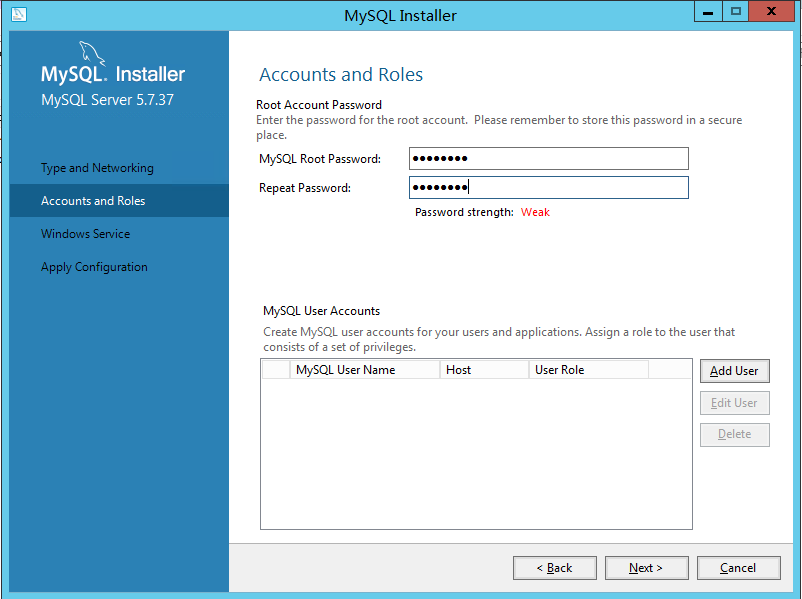
- 配置mysql的系统服务,同时随系统启动而启动,也可以不勾选,服务名默认MySQL57,也可以改,下一步
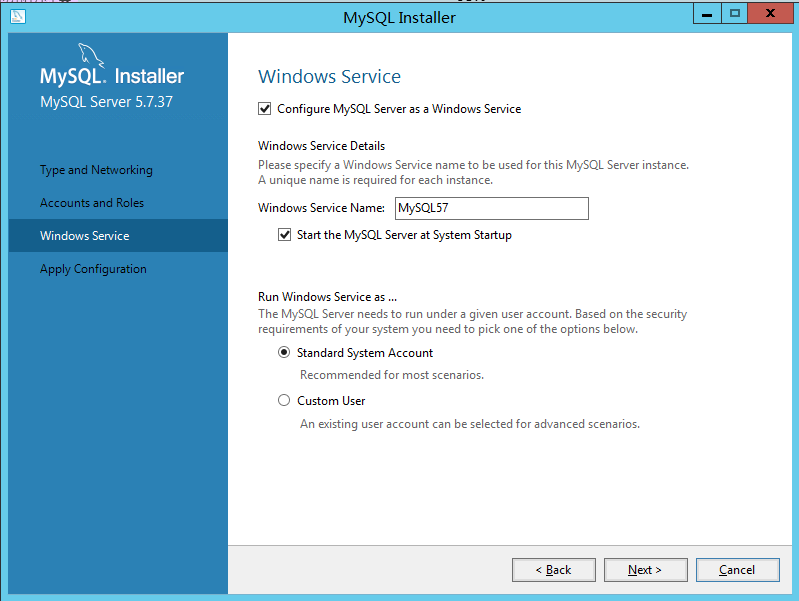
8.后面一路下一步,点击完成,至此完成安装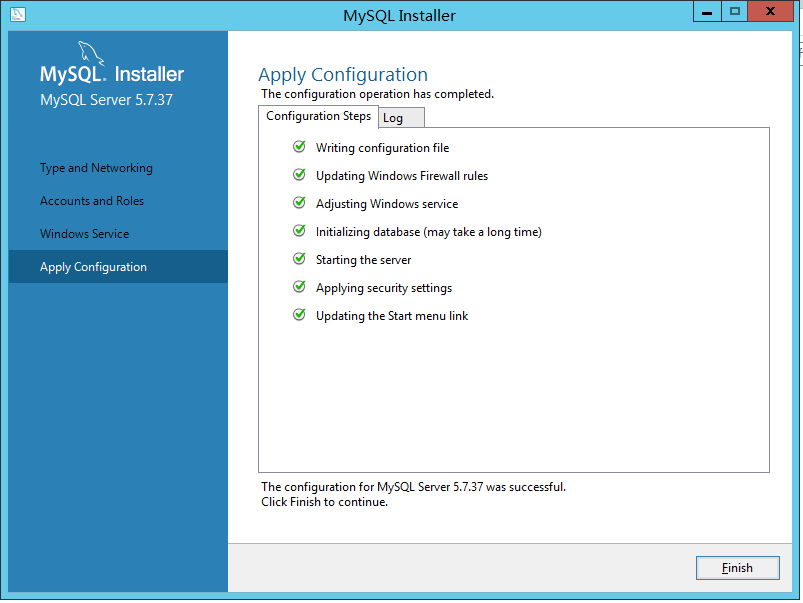
- 把mysql的相关命令加入到环境变量,cmd打开,然后输入如下
C:\Users\Administrator>setx “MYSQL_HOME” “D:\mysql\mysql57” /m
C:\Users\Administrator>set tmp=^%MYSQL_HOME^%\bin
C:\Users\Administrator>setx “path” “%Path%;%tmp%” /m
也可以通过系统属性去设置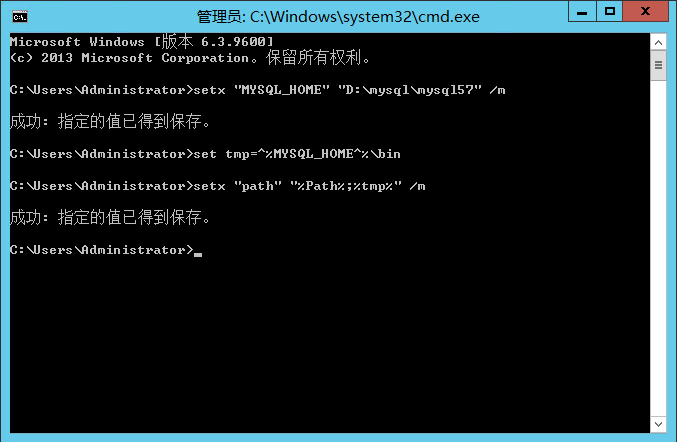
接着关闭cmd窗口,再次打开cmd,查看数据库的版本,以及登录数据库,密码是安装的时候数据的密码
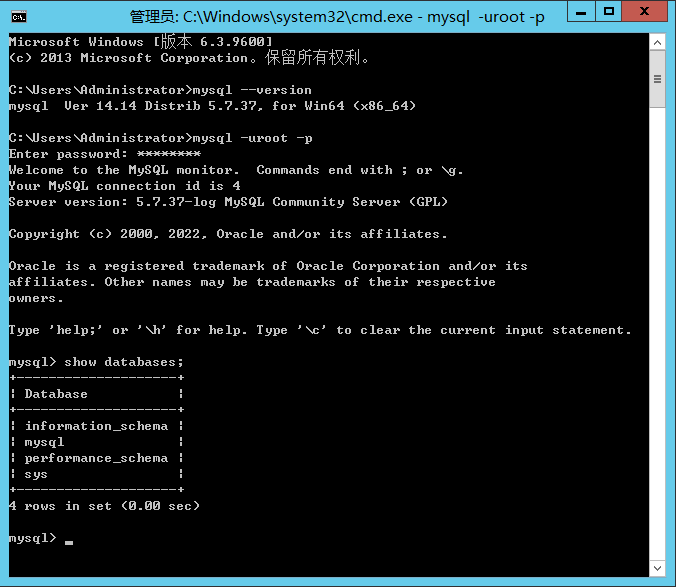
- 通过控制面板也可以查看安装的情况
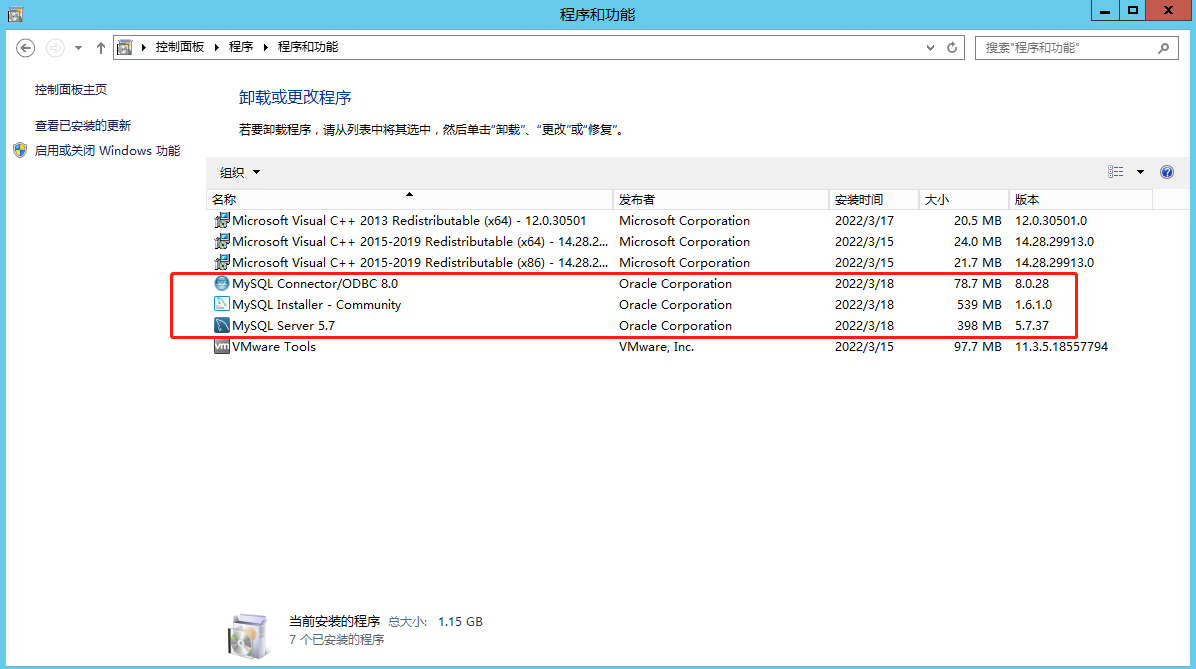
至此安装完成

